Anleitung E-Mail einrichten Outlook
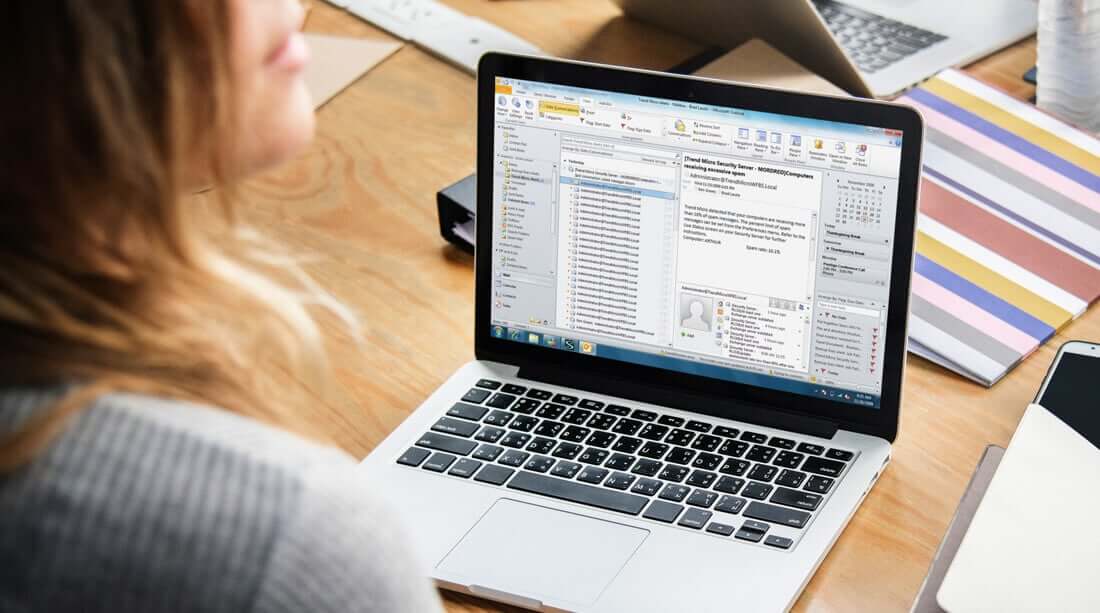
E-Mail mit Office Outlook 2010 einrichten:
1. Office Outlook 2010
Öffnen Sie Microsoft Office Outlook 2010 und gehen Sie zu Datei > Info > Konto hinzufügen.
2. Einstellungen
Aktivieren Sie das Kontrollkästchen bei Servereinstellungen oder zusätzliche Servertypen manuell konfigurieren und klicken Sie auf Weiter.
Wählen Sie die Option Internet-E-Mail aus und klicken Sie auf Weiter.
3. Kontoinformationen
Geben Sie folgende Kontoinformationen an:
- Name (wird in Ihren E-Mails angezeigt)
- E-Mail-Adresse (Ihre vollständige E-Mail-Adresse)
- Kontotyp (Unterschied: IMAP speichert Kopien eingegangener E-Mail-Nachrichten auf dem Server. POP3 löscht die Nachrichten vom Server nach der Übertragung auf Ihr Gerät. Dadurch können Sie von keinem anderen Gerät mehr auf die Nachrichten zugreifen! Mit IMAP können Sie ausserdem „SpamAssassin“ aktivieren, um den Spamfilter für eingehende E-Mail-Nachrichten zu trainieren)
- Posteingangsserver (für Webkönig Hosting siehe hier)
- Postausgangsserver (SMTP) (für Webkönig Hosting siehe hier)
- Benutzername (Ihre vollständige E-Mail-Adresse)
- Passwort (Ihr persönliches E-Mail-Passwort)
- Anmeldung mithilfe der gesicherten Kennwortauthentifizierung (SPA) erforderlich (Option deaktiviert lassen)
4. Postausgangsserver
Klicken Sie auf Weitere Einstellungen und gehen Sie zur Registerkarte Postausgangsserver. Dort aktivieren Sie das Kontrollkästchen Der Postausgangsserver (SMTP) erfordert Authentifizierung. Klicken Sie auf OK, auf Weiter und abschliessend auf Fertigstellen.
Weitere Anleitungen zum Einrichten Ihrer eigenen E-Mail-Adresse: Android, iPhone oder Apple Mail.
Stand: Mai 2018


